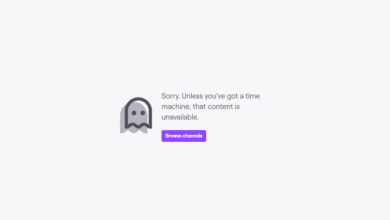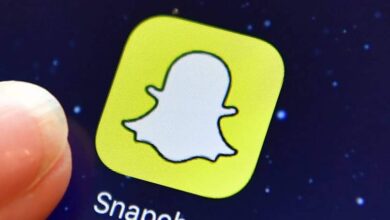Comment afficher et récupérer les messages Facebook Messenger supprimés à partir d’un téléphone portable
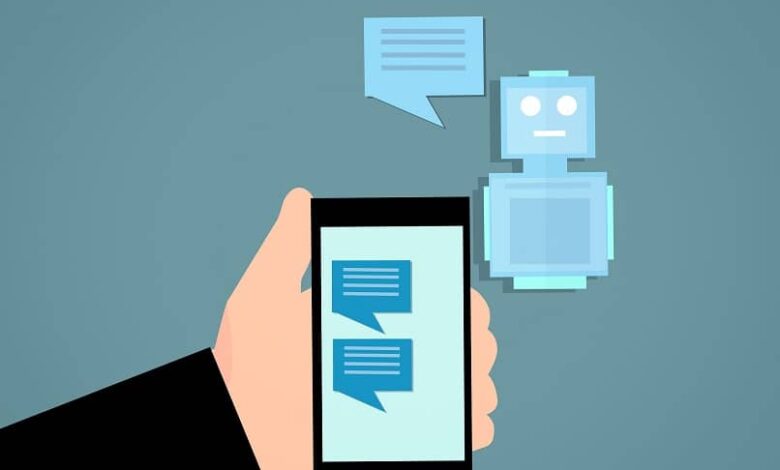
Depuis quelques années, Facebook dispose de sa propre application de messagerie instantanée, Facebook Messenger. Cette application est de plus en plus utilisée chaque jour, ce qui l’a rendue très populaire.
Facebook Messenger permet à l’utilisateur d’être en communication directe avec tous les contacts qu’il a sur le réseau social . En plus de cela, il est également possible de créer et de configurer un compte Facebook Messenger Kids pour les plus petits de la maison.
Beaucoup de ces messages peuvent contenir des informations importantes, et si vous les supprimez par erreur, il est idéal de disposer du moyen le plus efficace de les récupérer .
Mais, tout d’abord, est-il possible de récupérer toutes les conversations Facebook Messenger que vous souhaitez supprimer ? Oui, et dans cet article, vous apprendrez tous les détails sur la possibilité de récupérer toutes les conversations que vous avez supprimées par erreur ou que vous avez décidé de supprimer, mais ensuite, pour une raison quelconque, vous souhaitez récupérer.
Récupérer les messages Facebook Messenger archivés
L’application Facebook Messenger suit le principe appelé: sans internet. Sans Internet, cela signifie qu’il y a une copie du message dans la mémoire de votre téléphone. Autrement dit, les messages que vous pensiez avoir disparu, mais qui sont en fait toujours sur votre téléphone, il est donc très possible de récupérer les messages que vous avez supprimés de votre Facebook en suivant quelques étapes assez simples.
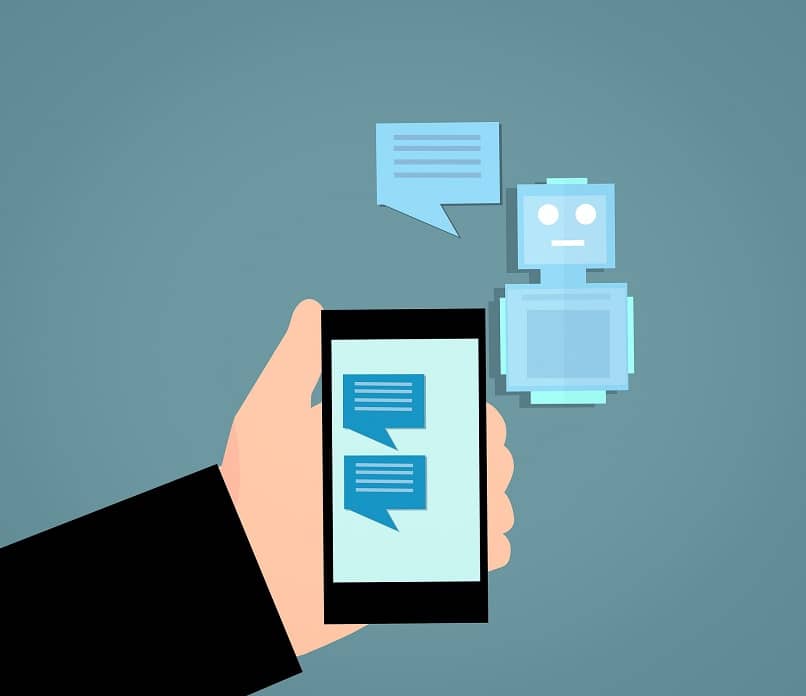
Il est même possible de récupérer les chats Facebook Messenger archivés à la fois sur votre ordinateur et sur votre mobile. Si vous souhaitez récupérer vos messages Messenger à partir du PC.
Vous devez d’abord ouvrir Facebook sur votre ordinateur, entrer Messenger, et dans le coin supérieur droit de l’écran cliquez sur l’option » Voir tous les messages dans Messenger «.
Ensuite, sur le côté gauche de l’écran, cliquez sur l’icône » Paramètres «, et sélectionnez l’option » Conversations archivées » . Les conversations qui ne figuraient pas dans la liste d’origine apparaîtront dans la liste des conversations. Cliquez sur le chat qui vous intéresse, envoyez un message et le chat reviendra instantanément à la liste des conversations Facebook Messenger les plus récentes.
Moyen de récupérer les messages Facebook Messenger supprimés sur votre mobile
Lorsque vous nettoyez vos messages Facebook, vous est-il déjà arrivé de supprimer des messages que vous ne vouliez pas supprimer? Eh bien, vous pouvez maintenant les récupérer avec cette nouvelle application, Es File Explorer, un explorateur de fichiers pour Android, qui peut être téléchargé gratuitement dans le Google Play Store .
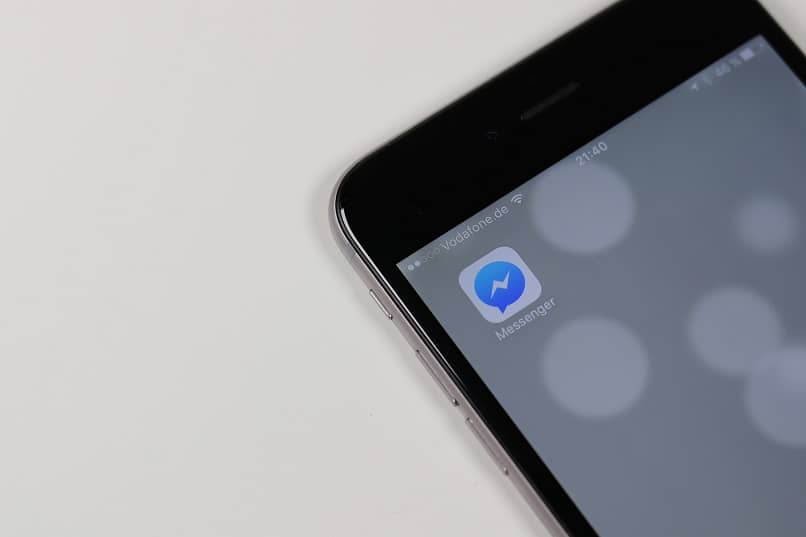
Ouvrez l’application et cliquez sur » Stockage ou Carte MicroSD «, puis sur l’option » Android » puis sur » Données «. Faites défiler la page de données jusqu’à ce que vous trouviez le dossier « com.facebook.orca » et cliquez pour l’ouvrir.
Sur la page suivante, cliquez sur le dossier cache puis sur » fb_temp «, où se trouvent les copies de sauvegarde de Facebook Messenger, afin que vous puissiez récupérer les informations de toutes vos conversations, individuelles ou en groupe, que vous avez faites par support de Facebook Messenger.
Récupérer les messages supprimés de Facebook Messenger via votre PC
Si vous ne souhaitez pas récupérer les messages supprimés via votre mobile ou votre tablette, vous pouvez le faire à partir de votre ordinateur .
Tout d’abord, vous devez connecter votre appareil Android à l’ordinateur via un câble USB. Une fois que l’ordinateur a reconnu l’appareil, accédez à la carte MicroSD ou au stockage interne> Android> Données> com.facebook.orca> Cache> fb_temp.
Faire une sauvegarde
Afin d’avoir la possibilité de récupérer les journaux de discussion que vous avez supprimés, vous devez sauvegarder vos conversations régulièrement, en suivant les étapes ci-dessous:
Depuis n’importe quel navigateur que vous avez installé sur votre PC, cliquez en haut à droite de votre Facebook, puis choisissez l’option «Paramètres». Cliquez sur «Télécharger une copie de vos informations» , et choisissez l’option «Créer mon fichier». En faisant cela, vous créez une copie de sauvegarde, même de votre profil.
D’un autre côté, si vous voulez vraiment apprendre à supprimer tous les messages Facebook Messenger à la fois , vous pouvez cliquer ici .